Windows 8では多くのことが改良されました。Windows8での非常に大規模で顕著な違いは、Start Orbの削除です。 デスクトップ。 Developers Previewの画面の左下隅にStart Orbがありましたが、MicrosoftはConsumer Previewから完全に削除しました。に関連する非常に顕著な機能 UI Windows 8に含まれるシステムのチャームバーです。チャームバーにアクセスする方法と、バーが提供する機能について説明します。
今日、Microsoft Windows 8のリリースリリースプレビューでは、マイクロソフトの最新オペレーティングシステムのすべての新機能を幅広くカバーしています。この投稿は、Windows 8 Weekの一部です。詳細については、Windows 8 Consumer Previewの全記事をご覧ください。

画面の左側からスイッチリストが表示されるように、コンピューター画面の右上隅または右下隅にカーソルを移動すると、チャームバーが表示されます。を使用してアクセスすることもできます Win + C ホットキー。合計5つのボタンがあるシステム全体のバーです。 検索、共有、開始、デバイス そして 設定。ボタンは右側から表示されますが、現在の時刻、曜日、日付、インターネット接続、バッテリー電源の状態を示す通知パネルが左側から表示されます。
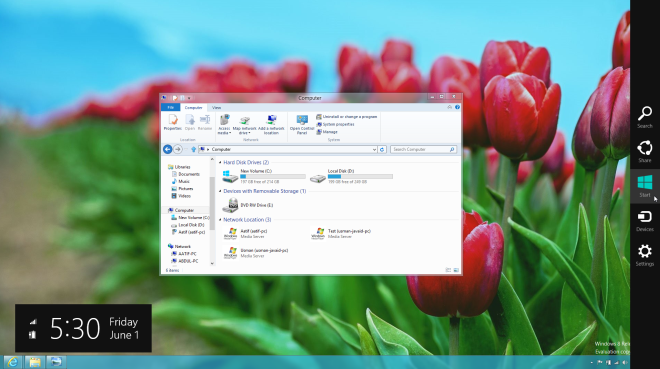
システムのどこにいても、これらは普遍的なオプションにはいつでもアクセスできます。検索機能を使用すると、アプリケーションから設定まで、コンピューター上のあらゆるものを検索できます。検索アプリを開き、入力を開始して必要なアイテムを検索するだけです。 [共有]ボタンを使用すると、実行中のアプリケーションの共有オプションを表示できます。 [スタート]ボタンをクリックすると、スタート画面が表示されます。デバイスを使用すると、コンピューターに接続されているデバイスの設定にアクセスして変更できます。 6つの基本設定は、WiFi、オーディオ、明るさ、通知、電力、および言語です。
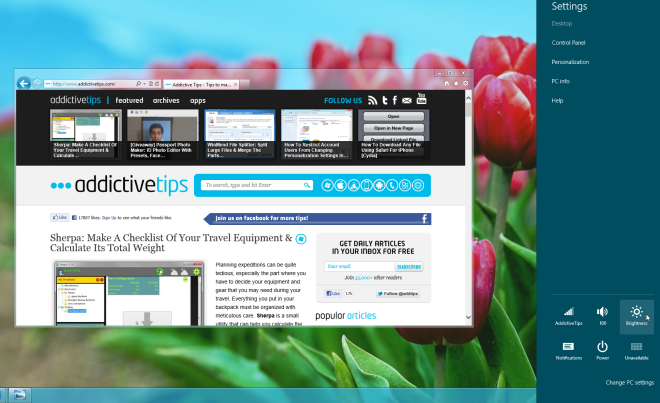
状況依存 チャームバー
チャームバーは状況依存で、現在のアプリケーション関連の設定とオプションを表示することを意味します。たとえば、スタート画面からチャームバーにアクセスすると、スタート画面に表示するタイルのタイプを設定できます。
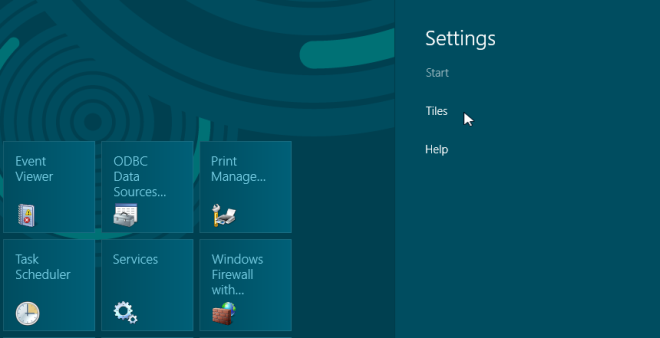
設定バーから[タイル]をクリックすると、管理ツールの表示/非表示を切り替えたり、タイルから個人情報を消去したりできます。
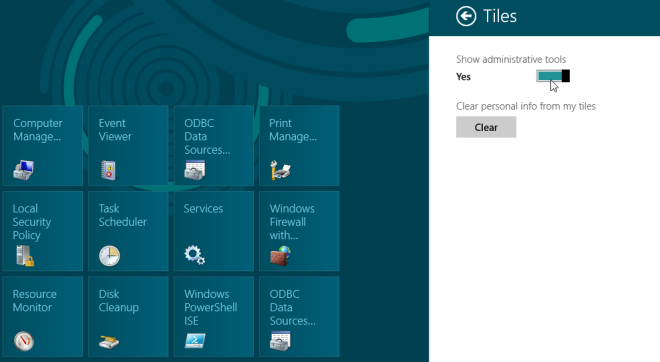
同様に、メトロアプリケーション固有のオプションを提供します。たとえば、デフォルトのメトロメールアプリでは、既存のアカウントを表示して追加できます 新しいアカウント、そして セットする プライバシー、通知、ロック画面ステータスメッセージの表示など、アプリ関連のメールを許可します。
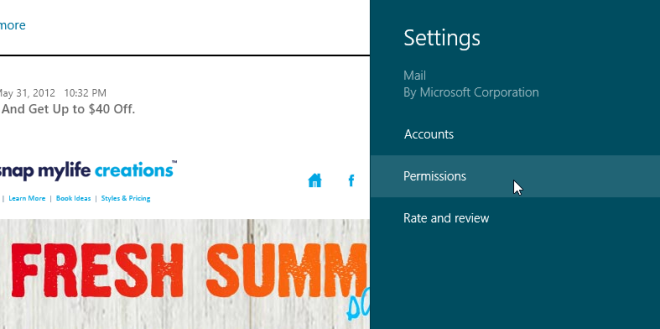
チャームバーの重要性は、スタート画面のそれと簡単に同等です。これは基本的にWindows 8の新しい[スタート]メニューです。
Windows 8チャームバーについては、これでほぼ完了です。 Windows 8の詳細については、引き続きご期待ください。












コメント